Modifier les messages dans Telegram
Table des matières
L'édition de messages dans Telegram est l'une des fonctionnalités les plus intéressantes de cette plateforme. Comme nous avons tous envoyé du texte, des photos ou des fichiers à la mauvaise personne par erreur, il n'y a pas lieu de s'inquiéter dans ces cas et vous pouvez facilement corriger le message que vous avez envoyé par erreur. Dans cet article, nous vous expliquerons étape par étape comment modifier des messages dans Telegram. Restez avec nous.
Bien entendu, il est important de noter que vous discutez parfois en ligne avec quelqu'un et que vous n'avez pas assez de temps pour corriger le texte du message. La suppression du message envoyé à Telegram est la meilleure solution dans ces cas.
Comment modifier les messages que vous envoyez dans Telegram
Vous envoyez différents types de contenu à vos contacts ; messages texte, photos, fichiers, etc. Fait intéressant, Telegram vous permet de modifier ou de changer tous ces types et, dans ce qui suit, vous allez apprendre à le faire en
- Modifier les SMS envoyés
- Modifier les photos envoyées
- Remplacement des fichiers ou des photos envoyés
Restez avec nous dans cet article.
Comment modifier un message texte dans Telegram
Pour modifier les SMS que vous avez envoyés dans Telegram, procédez comme suit :
Étape 1 Accédez à la page de discussion où le message texte que vous souhaitez est envoyé et que vous souhaitez modifier.
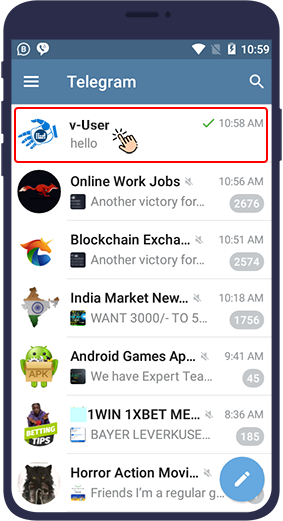
Étape 2 Maintenez votre doigt sur le message souhaité jusqu'à ce qu'un menu apparaisse.Peu importe que le destinataire ait lu le message ou non. Dans tous les cas, vous pouvez modifier le message de votre choix.
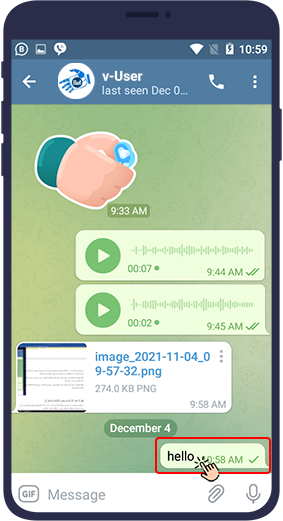
Étape 3 Dans la fenêtre contextuelle qui s'ouvre, sélectionnez »Modifier« ou »Modifier le texte«.
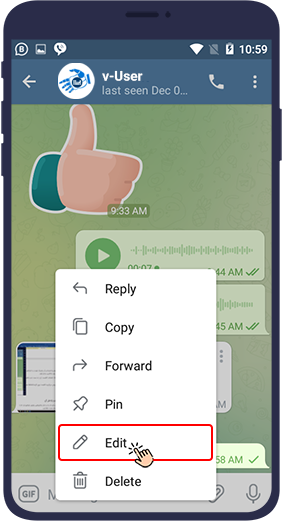
Étape 4 Apportez les modifications nécessaires au texte de votre message.
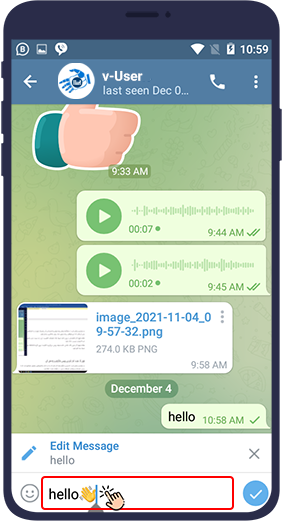
Étape 5 Enfin, touchez l'icône « Tick » dans le coin inférieur droit de l'écran.
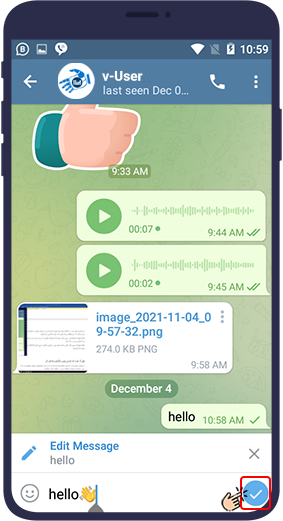
Vous voyez maintenant que votre message initial a changé.
Remarque
Après avoir modifié chaque message, celui-ci sera signé« édité »dans le coin inférieur droit de la boîte de message et le destinataire remarquera que vous avez modifié le message.
Comment modifier les photos envoyées dans Telegram
Parfois, vous envoyez une photo à un contact ou à un groupe dans Telegram, mais après l'avoir envoyée, vous vous rendez compte que la photo doit être modifiée (réglage de la lumière, changement de couleur, ajout de texte et d'emoji, etc.). Pour modifier la photo envoyée dans Telegram, suivez simplement les étapes ci-dessous.
Étape 1 Tout d'abord, entrez Telegram et accédez à la page de discussion de la personne pour laquelle vous souhaitez modifier la photo envoyée.
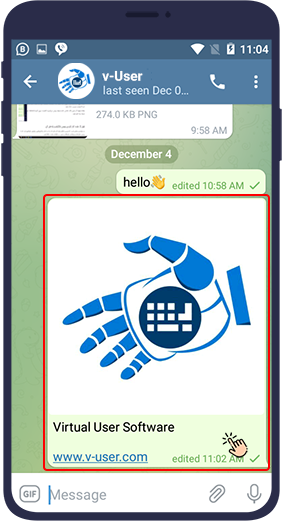
Étape 2
Si vous utilisez Mobile Telegram, maintenez votre doigt sur la photo pendant un moment pour sélectionner cette photo, puis sélectionnez l'icône en forme de crayon qui apparaît en haut de l'écran.
Si vous êtes sur Telegram Desktop, après avoir cliqué avec le bouton droit de la souris sur la photo, sélectionnezModifier.
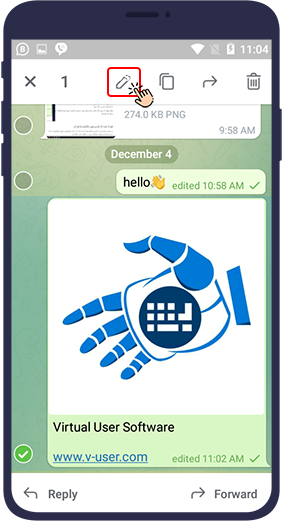
Étape 3 À présent, deux options s'affichent pour vous :Remplacer la photoetModifier cette photo. En utilisantModifier cette photo, vous pouvez appliquer les modifications nécessaires à votre photo.
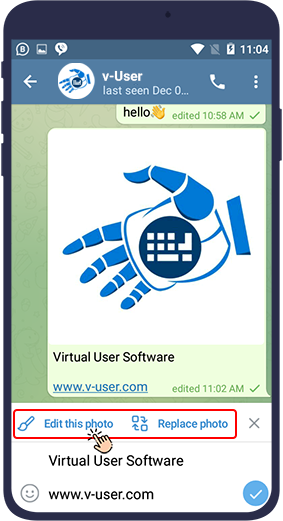
Étape 4 UtiliserModifier cette photopour apporter des modifications à la même image. Modifications telles que l'ajout de texte, l'ajout d'autocollants, le dessin de lignes et le dessin sur l'image, etc.
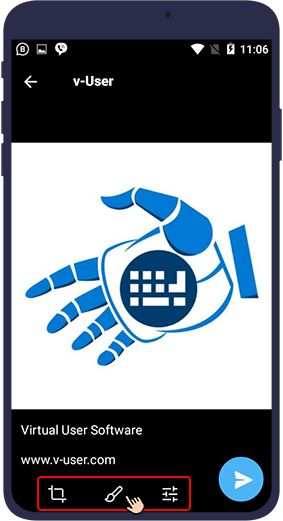
Étape 5 Après chaque modification, cliquez surTerminépour enregistrer les modifications apportées à votre photo.
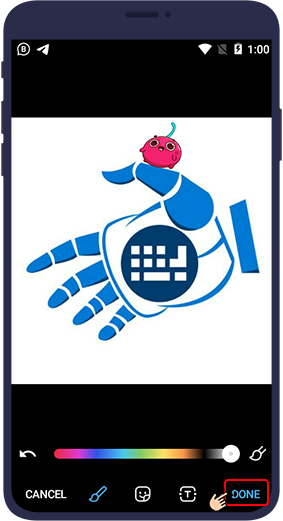
Étape 6 Après avoir finalisé les modifications souhaitées, il suffit de cliquer surtique bleuedans le coin inférieur droit pour remplacer l'ancienne photo par la nouvelle.
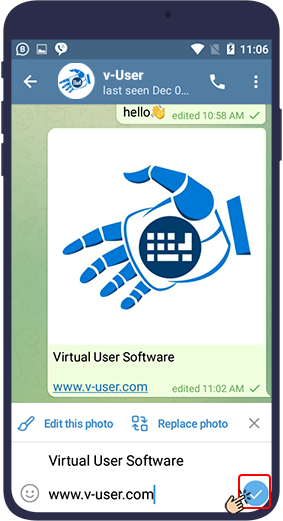
Comment remplacer des photos ou des fichiers envoyés dans Telegram
Parfois, vous envoyez une photo ou un fichier dans Telegram, mais vous découvrez ensuite que vous n'avez pas envoyé la photo correctement. Dans ces cas,si la photo ou le fichier n'a pas de légende, il est préférable de supprimer ce fichier ou cette photo, puis d'envoyer la photo ou le fichier que vous souhaitez, mais s'il est accompagné d'une légende, il est préférable de remplacer la photo ou le fichier précédent afin que la légende reste en place.
Pour remplacer la photo ou le fichier envoyé dans Telegram, suivez simplement les étapes ci-dessous.
Étape 1 Tout d'abord, entrez Telegram et accédez à la page de discussion personnelle sur laquelle vous souhaitez remplacer la photo envoyée par une nouvelle photo ou un nouveau fichier. Cliquez ensuite sur la photo contenant le fichier souhaité et sélectionnezModifier.
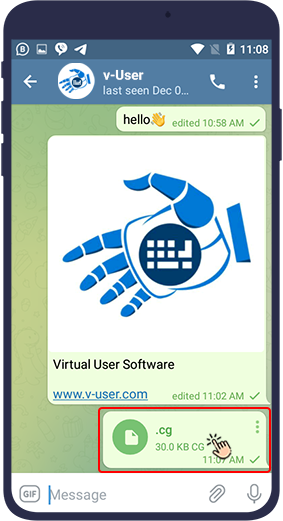
Étape 2 Si vous utilisez Mobile Telegram, maintenez votre doigt sur la photo ou le fichier pendant un moment pour le sélectionner, puis sélectionnezicône de crayonqui apparaît en haut de l'écran. Si vous êtes sur Telegram Desktop, cliquez dessus avec le bouton droit de la souris et sélectionnezModifier.
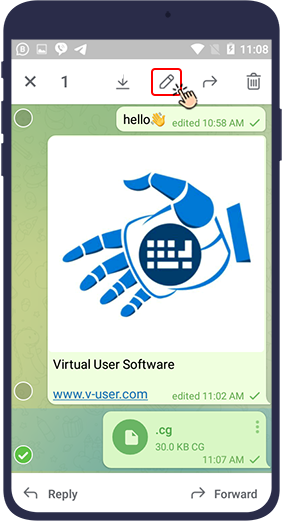
Étape 3 S'il s'agit d'une photo, deux options s'offrent à vous :Remplacer la photoetModifier cette photo. Il suffit de sélectionnerRemplacer la photo.
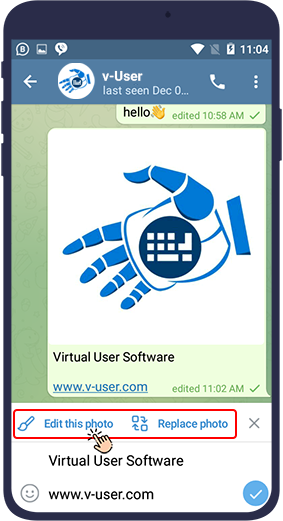
Étape 4 Si l'élément est un fichier,Remplacer le fichiersera la seule option disponible.
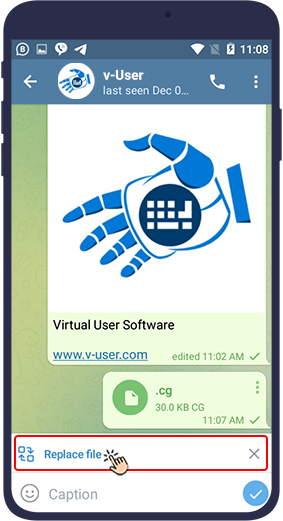
Étape 5 À l'étape suivante, vous pouvez remplacer l'ancien élément par une photo, un fichier ou une musique. Pour modifier la photo, il suffit de sélectionner la photo souhaitée dans la galerie.
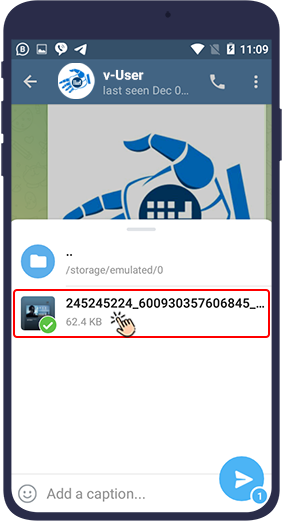
Étape 6 Cliquez ensuite surEnvoyerpour remplacer l'ancienne photo par la même légende.
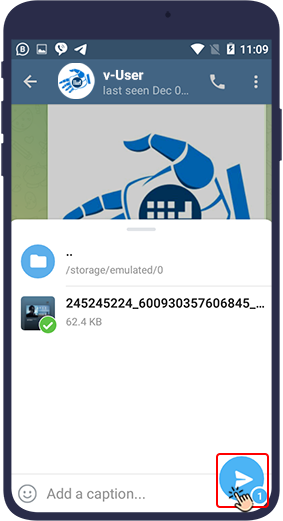
Application pour visualiser les messages édités dans Telegram (Android)
Dans cette section, nous souhaitons vous présenter une application appelée Historique des notifications pour visualiser les messages originaux (non édités) dans Telegram et expliquer comment elle fonctionne et comment l'utiliser.
Étape 1 Pour utiliser ce programme, vous devez d'abord le télécharger et l'installer.Lien de téléchargement
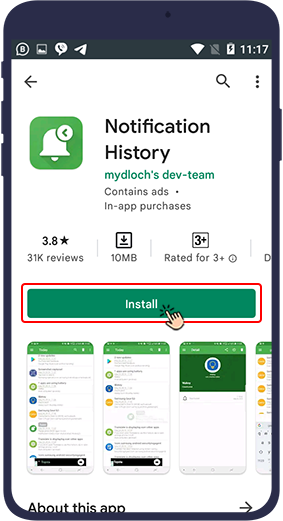
Étape 2 Ensuite, dans un premier temps, il vous sera demandé d'autoriser l'accès à toutes les fonctionnalités requises par le programme. Vous pouvez confirmer cette commande en appuyant surAutoriser.
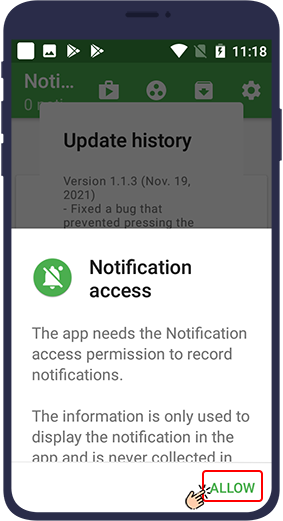
Étape 3 Dans la nouvelle page, basculezListe des notifications.
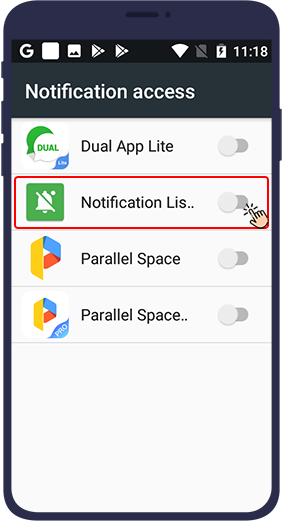
Étape 4 Après avoir activé cette option, l'application vous demande l'autorisation d'accéder aux notifications de votre téléphone. PresseAutoriser.
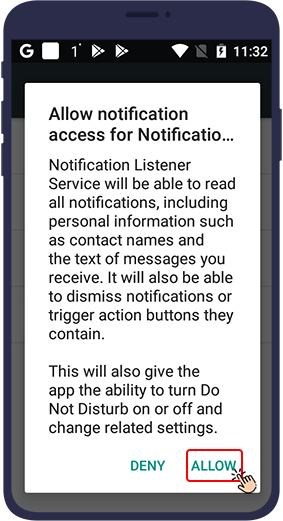
Étape 5 Enfin, l'application affiche un message vous expliquant comment utiliser l'application. Appuyez sur OK et vous avez terminé !
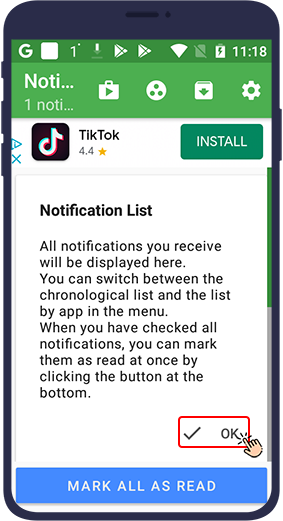
Avec ce programme, vous avez un enregistrement de toutes les notifications reçues dans Telegram.Telegram a un bogue dans la notification ; si vous modifiez un message, la notification Telegram affiche le message d'origine et ne change pas une fois le message modifié. Pour cette raison,si la notification téléphonique de l'autre partie est activée, elle peut voir votre message original non modifié dans sa notification mobile.
Nous espérons que cet article vous sera utile. Nous attendons vos commentaires avec impatience.
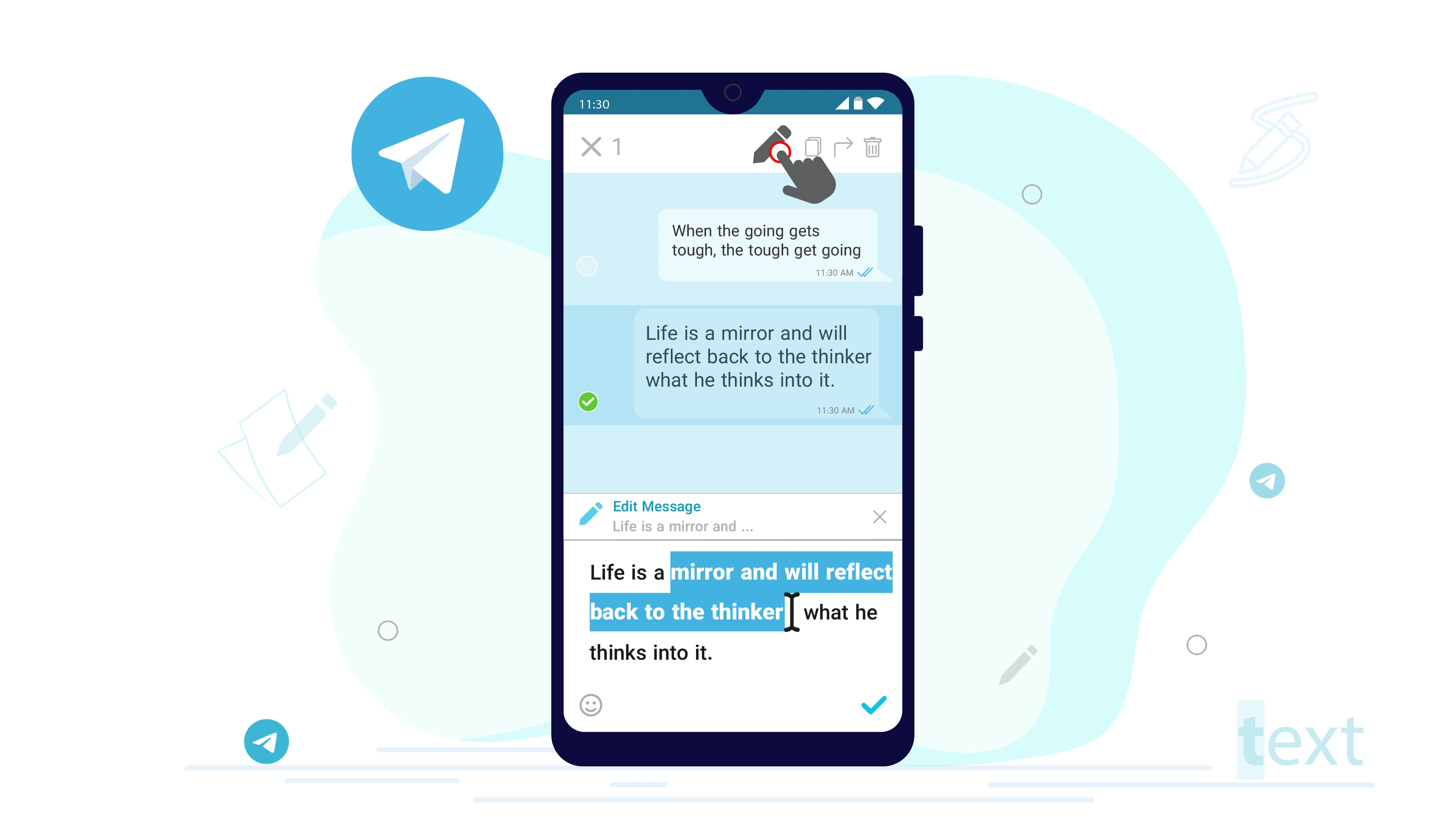

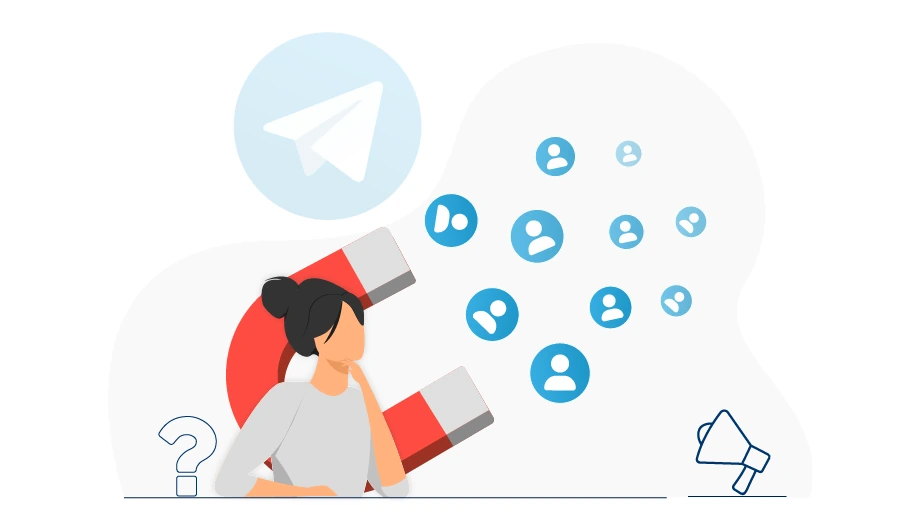




Si quelqu'un modifie un message dans un télégramme quelques heures après la publication, l'heure d'origine change-t-elle également ou elle reste la même
Aucun changement de date ne se produit.